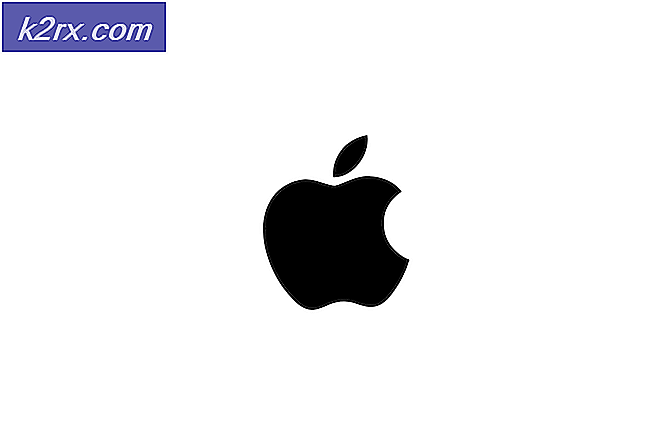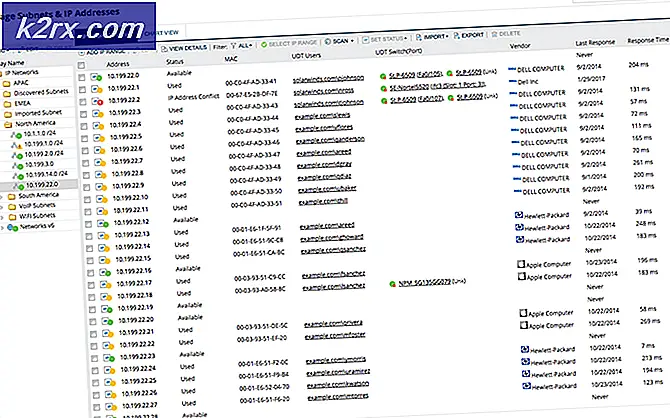Khắc phục: Phiên bản nền tảng lỗi XULRunner không tương thích
Nếu bạn là người dùng Mozilla Firefox thì bạn có thể gặp lỗi có tên Lỗi Xulrunner khi cố gắng mở trình duyệt Firefox. Lỗi này sẽ xuất hiện bất cứ lúc nào và nó sẽ khiến bạn không thể sử dụng trình duyệt Firefox. Lỗi này cũng có thể xuất hiện khi bật Mozilla ThunderBird. Trên thực tế, hầu hết người dùng gặp sự cố này với cả hai ứng dụng.
Nguyên nhân nào khiến lỗi Xulrunner xuất hiện?
Đây là nguyên nhân gây ra lỗi này
Ghi chú
Giải pháp được đưa ra dưới đây là dành cho Mozilla Firefox. Tuy nhiên, như đã đề cập ở phần đầu của bài viết, sự cố này cũng có thể xảy ra đối với người dùng Mozilla Thunderbird. Lý do gặp lỗi này khi cố gắng mở Thunderbird cũng giống như Mozilla Firefox. Vì vậy, giải pháp đưa ra dưới đây cũng sẽ hoạt động với Mozilla Thunderbird. Bạn chỉ cần cài đặt lại Mozilla Thunderbird thay vì Mozilla Firefox nhưng các bước khác sẽ tương tự.
Phương pháp: Cài đặt sạch Firefox
Vì sự cố là do cài đặt bản cập nhật không đầy đủ, giải pháp thông thường là thực hiện cài đặt sạch chương trình. Điều này có nghĩa là bạn phải gỡ cài đặt chương trình và xóa tất cả các tệp của chương trình để không còn gì trên hệ thống có thể ảnh hưởng đến quá trình cài đặt mới. Sau đó, bạn có thể cài đặt một bản sao mới của chương trình và điều đó thường giải quyết được vấn đề. Vì vậy, hãy làm theo các bước dưới đây để cài đặt Firefox.
- Giữ Phím Windows và hãy nhấn R
- Kiểu appwiz.cpl và hãy nhấn Đi vào
- Định vị Firefox và lựa chọn nó
- Nhấp chuột Gỡ cài đặt và làm theo hướng dẫn trên màn hình. Ghi chú: Không xóa các tệp cá nhân của bạn khi trình gỡ cài đặt yêu cầu bạn chọn có xóa các tệp cá nhân hay không. Các tệp cá nhân của bạn bao gồm hồ sơ Firefox, dấu trang và một số tệp khác, vì vậy hãy đảm bảo rằng bạn không làm điều đó.
- Sau khi chương trình được gỡ cài đặt. Giữ Phím Windows và hãy nhấn E
- Kiểu C: \ Program Files \ trong thanh địa chỉ và nhấn Đi vào
- Xóa bỏ của bạn Mozilla Firefox thư mục
- Kiểu C: \ Program Files (x86) \ trong thanh địa chỉ và nhấn Đi vào
- Xóa bỏ của bạn Mozilla Firefox thư mục
- Hiện nay khởi động lại
- Sau khi hệ thống được khởi động lại, hãy nhấp vào đây và tải xuống bản sao mới của Firefox.
Cài đặt phiên bản Firefox mới nhất bằng cách chạy tệp đã tải xuống và mọi thứ sẽ ổn.